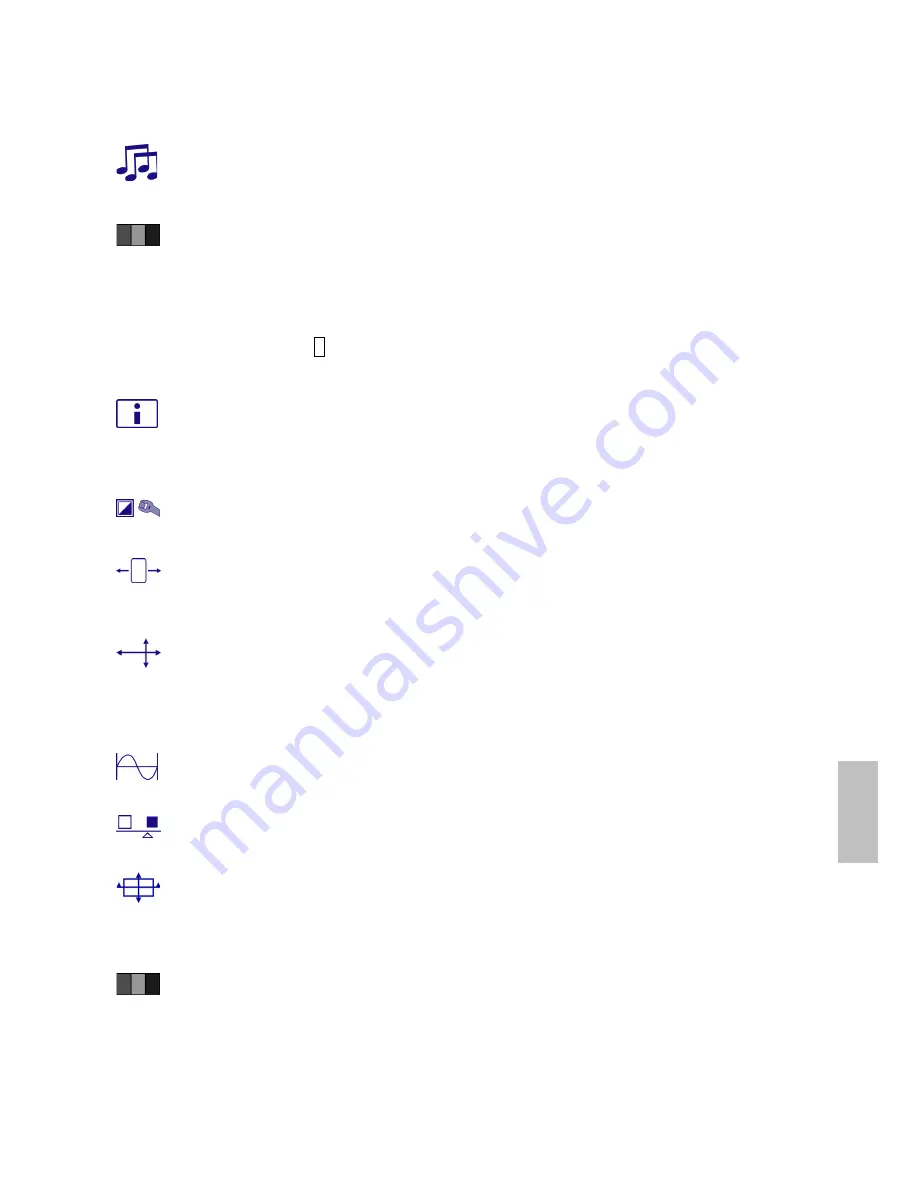
6
DCR Encendido/Desactivado:
Proporción de contraste será
≥
60000:1, cuando
el DCR está encendido.
Ajuste del sonido:
Para ajustar las funciones de audio.
Volumen:
Para ajustar el volumen de los altavoces.
Silenciador:
Para activar y desactivar el sonido.
Ajustes de color:
Para seleccionar el color para mejorar el brillo y la saturación
de color entre Frío, Normal, Caliente, y Ajuste de color del usuario.
Frío:
Añade azul a la imagen para hacer el blanco más frío.
Normal:
Añade rojo a la imagen para hacer el blanco más cálido y el rojo más rico.
Caliente:
Añade cerde a la imagen para hacer los colores más oscuros.
Ajuste de color del usuario:
Ajustes individuales para rojo (R), verde (V), azul (A).
1. Pulse el botón 2 para fijar el ajuste y seleccione el siguiente color a ajustar.
2. Pulse
▲
o
▼
para ajustar el color seleccionado.
Información:
Muestra información acerca de la entrada actual desde la tarjeta
gráfica de su ordenador.
Nota:
Consulte el manual de su tarjeta gráfica para más información acerca del
cambio de resolución y velocidad de fotograma.
Ajuste manual de la imagen:
Para ajustar, manualmente, el Tamaño horizontal,
Posición H./V., Sintonización, Nitidez, Ajuste del modo Vídeo y modo OptiColor.
Tamaño horizontal:
Ajusta la anchura.
▼
:
disminuye la anchura de la imagen en pantalla,
▲
:
aumenta la anchura de la imagen
en panalla.
Posición H./V.:
Para ajustar la posición horizontal y vertical del video.
Posición H.:
▲
:
mueve la pantalla a la derecha,
▼
:
mueve la pantalla a la
izquierda.
Posición V.:
▲
:
mueve la pantalla hacia arriba,
▼
:
mueve la pantalla hacia
abajo.
Sintonización:
Para ajustar el retardo temporal.
Pulse
▼
o
▲
para ajustar a la preferencia del usuario.
Nitidez:
Para ajustar la claridad de una señal no Full HD (1920x1080) con el
botón
▼
o
▲
.
Ajustes del modo Vídeo:
Para seleccionar el modo de vídeo de Pantalla
completa o Más pantalla.
Pantalla completa:
Para seleccionar imagen de tamaño de toda la pantalla.
Más pantalla:
Para seleccionar imagen de tamaño que supera la pantalla.
Modo OptiColor:
proporciona un entorno de visualización óptimo dependiendo
del contenido visualizado. Consta de seis preajustes seleccionables por el
usuario.
Usuario
se utiliza para el entorno general de Windows y el ajuste predeterminado
del monitor.
Juego
optimiza el entorno de juegos de la PC.
E
sp
añ
ol
Summary of Contents for AKOYA E54009
Page 45: ...Français ...
















































